catia添加材料的图文操作
时间:2022-10-26 13:16
catia这款图像处理类软件一些朋友才刚刚接触,可能还不清楚添加材料的相关操作,那么catia如何添加材料?下面给大家介绍catia添加材料的图文操作方法。
catia添加材料的图文操作

1、点击“文件”-“打开”。
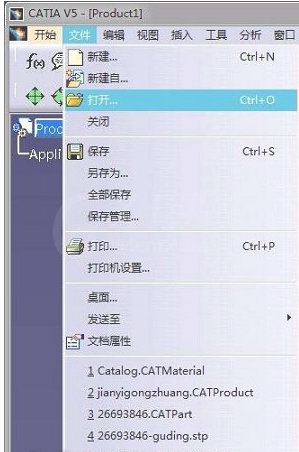
2、选择路径X:****Dassault SystemesB26win_b64startupmaterials下文件catalog文件(“X:*****”为Catia所安装目录)。
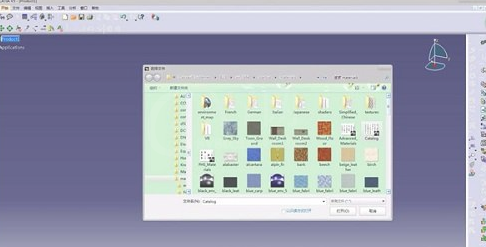
3、点击右边栏“添加新材料”图标。
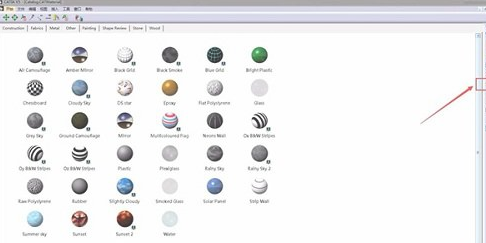
4、在出现的新材料上右键选择“属性”。
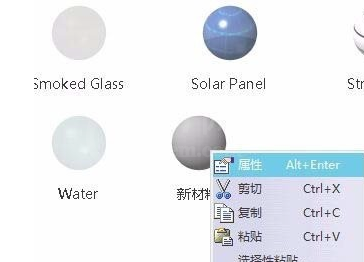
5、在弹出的“属性”对话框中对各个参数进行编辑,编辑后点击“确定”。
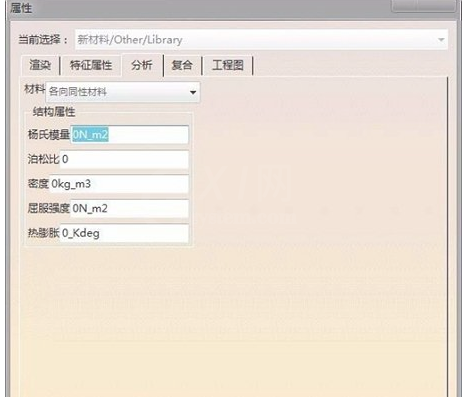
6、也可以从已有的材料选择复制粘贴,对某些参数进行局部修改,这样较为方便快捷。
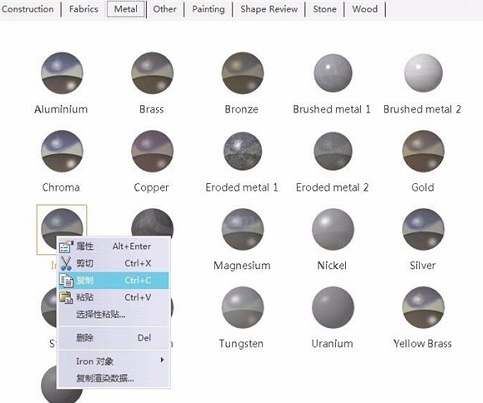
7、最后退出前记得保存。
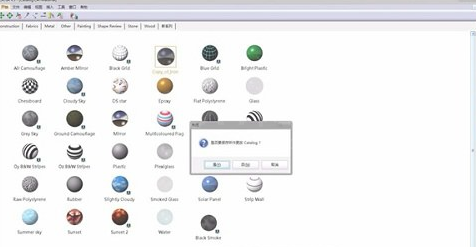
上文就讲解了catia添加材料的图文操作过程,希望有需要的朋友都来学习哦。



























